I denne vejledning vil du lære, hvordan du opretter dit første projekt til oprettelse af webformularer. Jeg vil vise dig trin for trin, hvordan du opretter et nyt projekt i Visual Studio Code, installerer de nødvendige afhængigheder og til sidst starter en udviklingsserver. Til sidst vil du være i stand til at oprette en simpel HTML-formular og forstå, hvordan du kan interagere med JavaScript.
Vigtigste erkendelser
- Du kan arbejde med Visual Studio Code eller en anden editor.
- Node.js og npm er forudsætninger for projektinstallationen.
- At udvikle med Vanilla JavaScript er et godt udgangspunkt for at oprette formularer.
- Interaktion med HTML-elementer sker let gennem konsollen.
Trin-for-trin vejledning
Opret projekt og foretag forberedelser
Først åbner du terminalen i Visual Studio Code. I denne terminal vil du oprette den nødvendige mappe til dit projekt. Du kan også bruge en hvilken som helst anden editor, hvis du ønsker det.
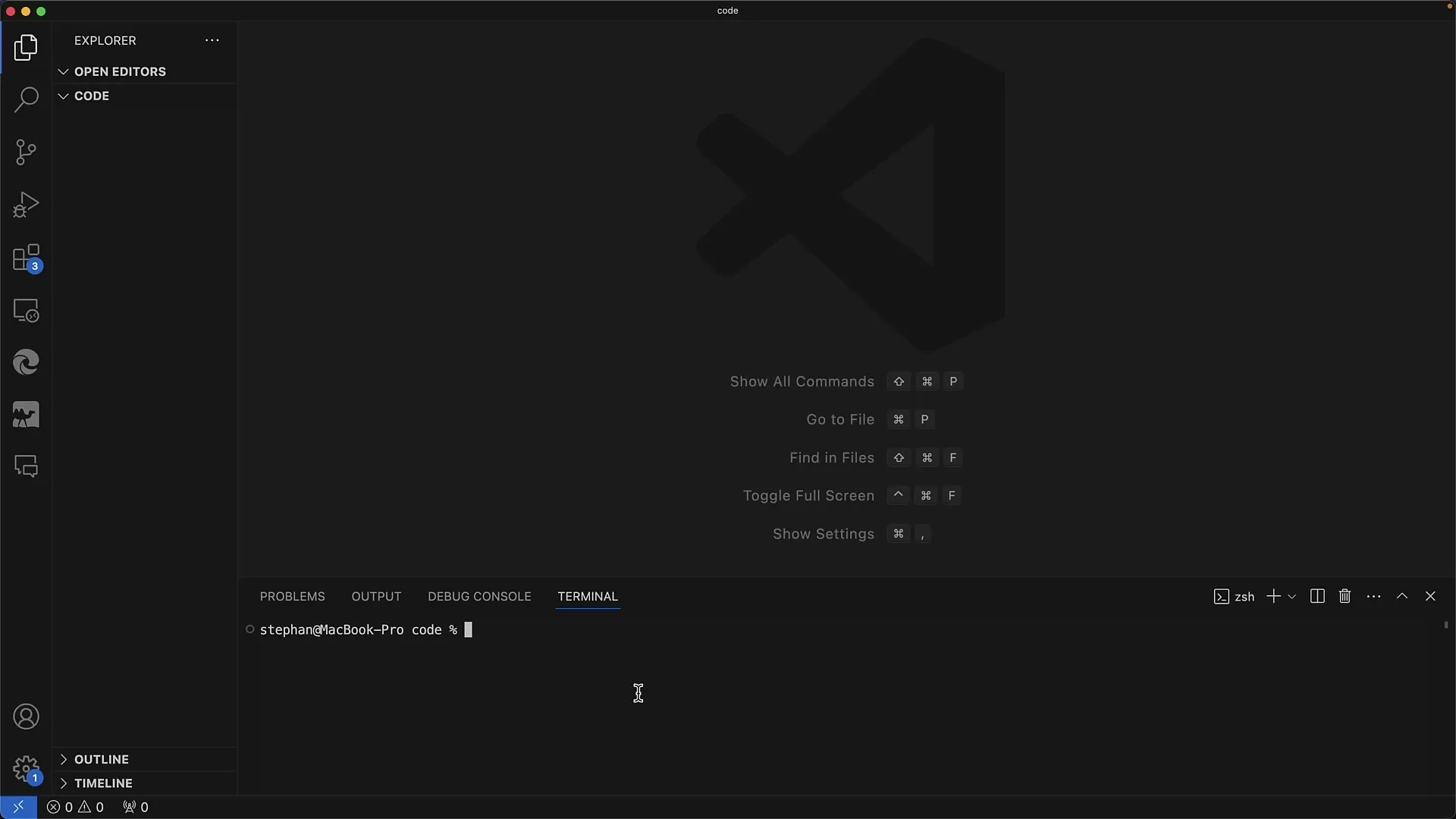
Nu er du i terminalen og klar til at oprette dit nye projekt. Du vil bruge npm-værktøjet til at oprette et nyt projekt. Sørg for, at du har Node.js installeret på din computer, da npm fungerer med det.
Opret nu et nyt projekt med kommandoen npm create. Jeg anbefaler at bruge navnet "Form App". Under installationen bliver du måske spurgt, om du vil installere ekstra pakker, hvilket du normalt bør gøre.
Bekræftelser og projektmappe skift
Det er vigtigt, at du vælger Vanilla JavaScript, da vi i øjeblikket ikke har brug for specielle rammer eller typer. Vælg bare JavaScript, og du er klar til næste trin.
Efter at projektet er blevet oprettet med succes, skal du skifte til mappen for dit nyoprettede projekt. Dette gøres ved at bruge kommandoen "cd [projektnavn]" og installere alle nødvendige pakker med "npm install".
Start udviklingsserveren
Når alle pakker er installeret, kan du starte udviklingsserveren. Dette gøres ved kommandoen npm run dev. Serveren startes nu, og du får en URL til at åbne programmet i din browser, f.eks. "http://localhost:5173".
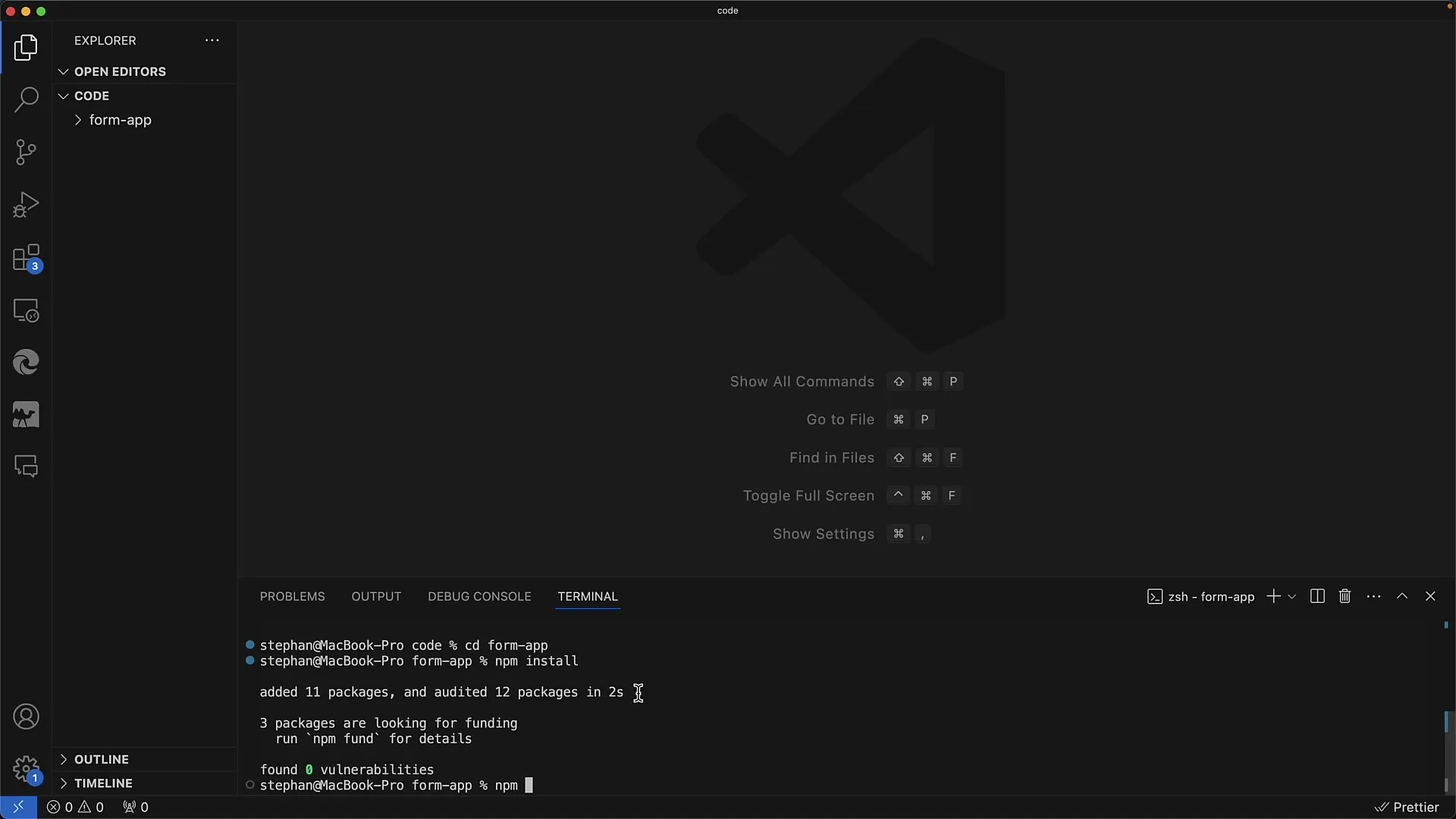
Åbn en webbrowser efter eget valg, enten Chrome, Firefox eller Safari, for at teste appen. Du bør kunne se og teste appens funktionalitet.
Første trin med appen
I denne testapplikation bør du se en tæller, som du kan øge ved at klikke på den. Her vil du blive nysgerrig efter koden bag denne tæller. Description-elementet, der allerede er inkluderet i appen, inviterer dig til at lære mere om DOM-manipulation.
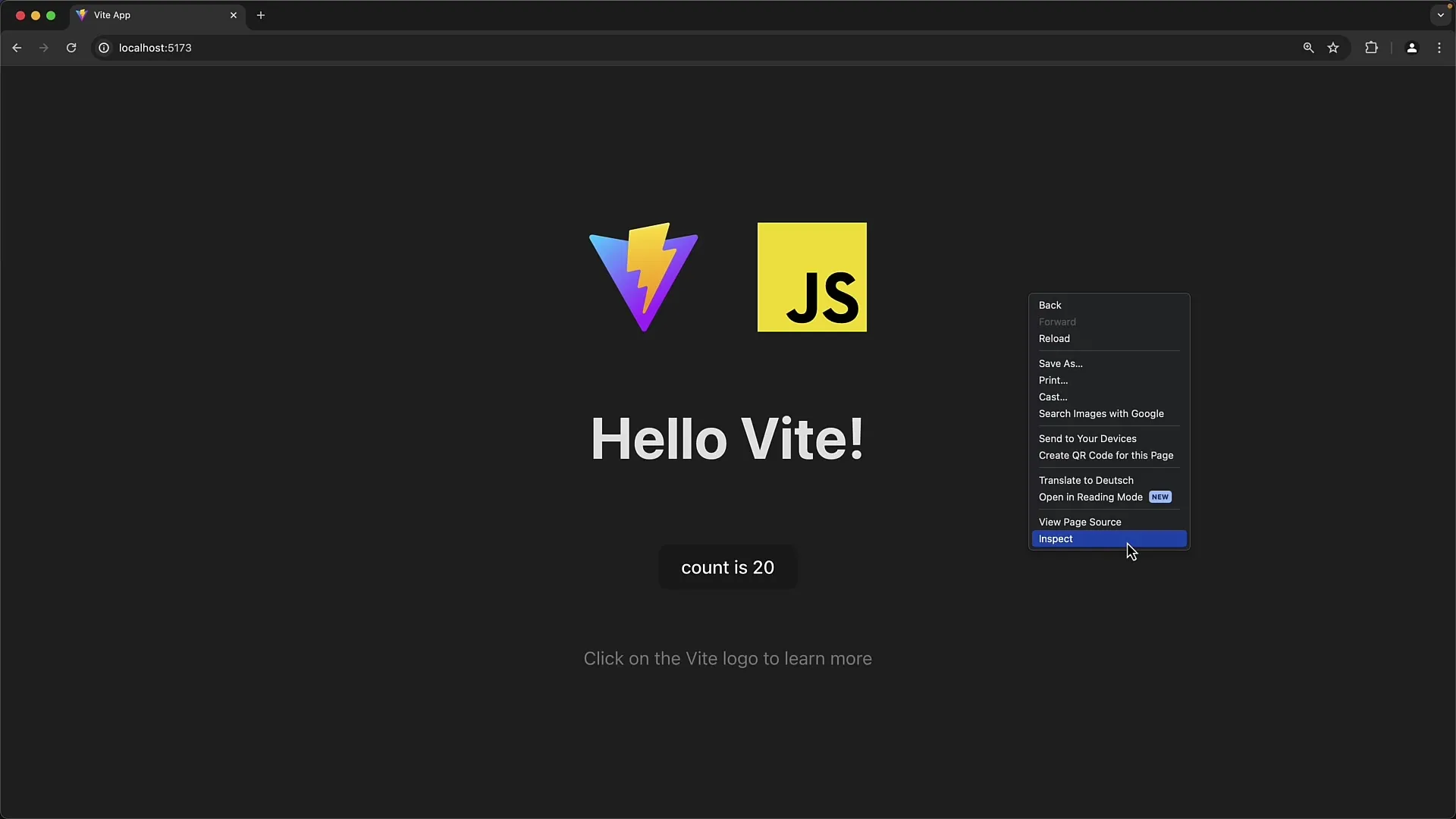
Nu vil vi se på kildekoden i den primære JavaScript-fil. Her finder du de grundlæggende manipulationer af DOM'en, der er brugt i den oprindelige kode. Du kan se, hvordan elementer oprettes, og metoder kaldes for at tillade interaktioner.
Brug af Chrome Developer Tools
Chrome Developer Tools er et meget nyttigt værktøj, der hjælper dig med udvikling og fejlfinding. Du kan åbne værktøjerne for at se nærmere på, hvad der sker i baggrunden. For eksempel kan du sætte breakpoints for at stoppe specifik kode under kørslen og inspicere variablerne.
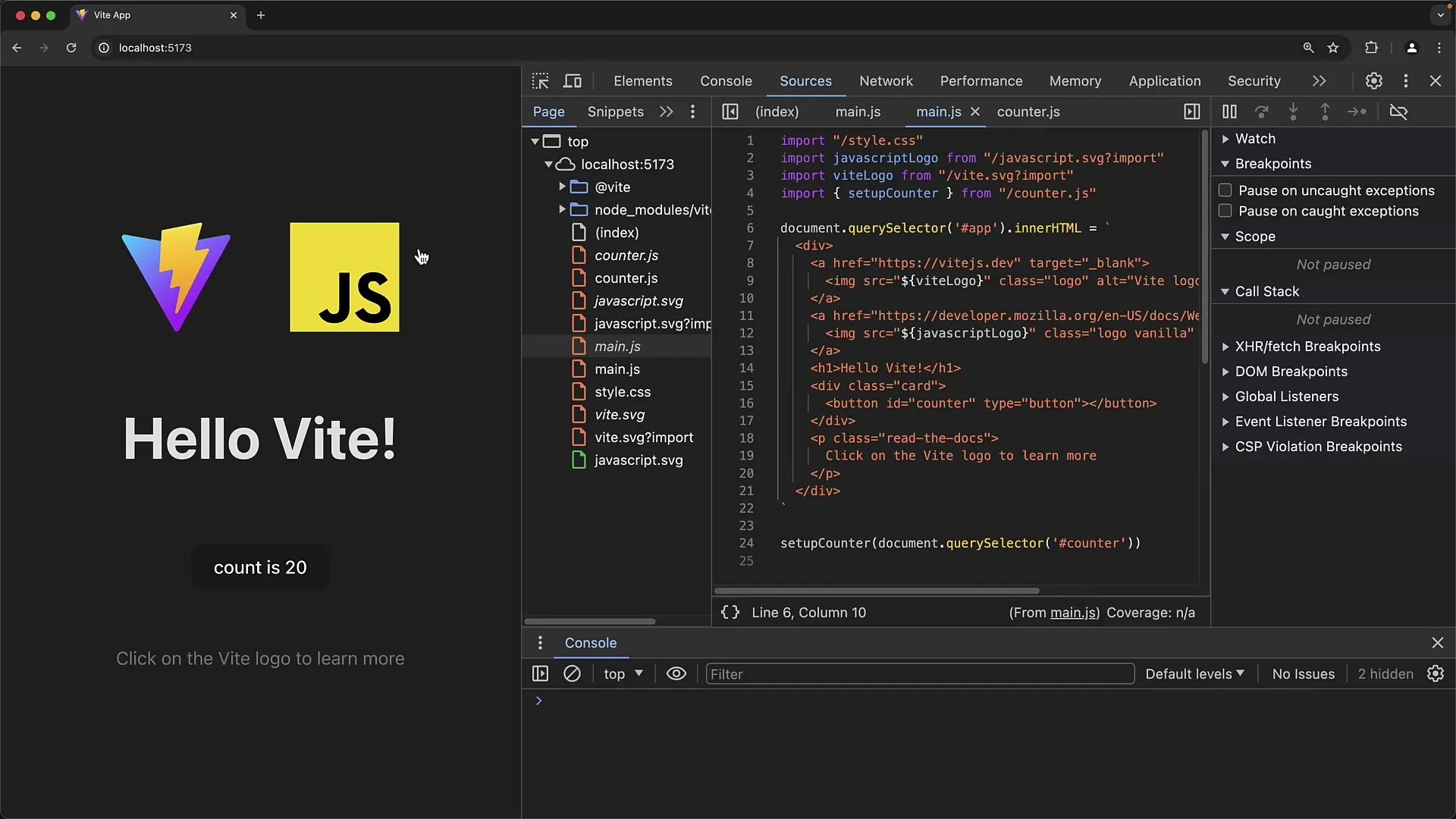
For at kontrollere knappen eller andre elementer på din HTML-side kan du bare klikke på dem, og koden vises i konsollen. Med denne erfaring vil du lære, hvordan man effektivt bruger JavaScript i forbindelse med HTML-elementer.
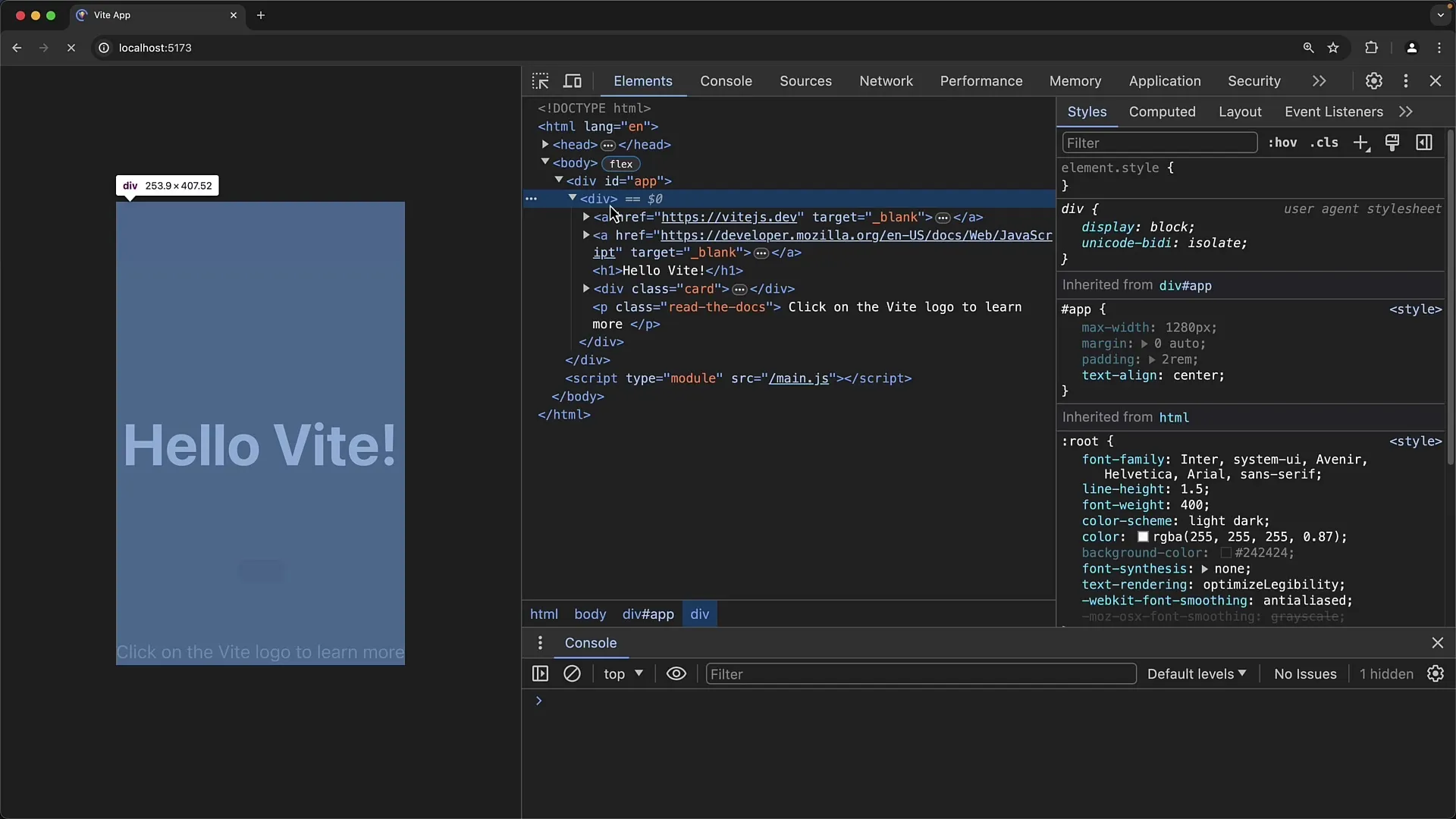
Interaktion i koden
I konsollen kan du nu interagere med HTML-elementer. For eksempel kan du kontrollere en buttons id og manipulere elementet ved at tilføje event listeners. Dette giver dig mange muligheder for interaktion og tilpasning i din app.
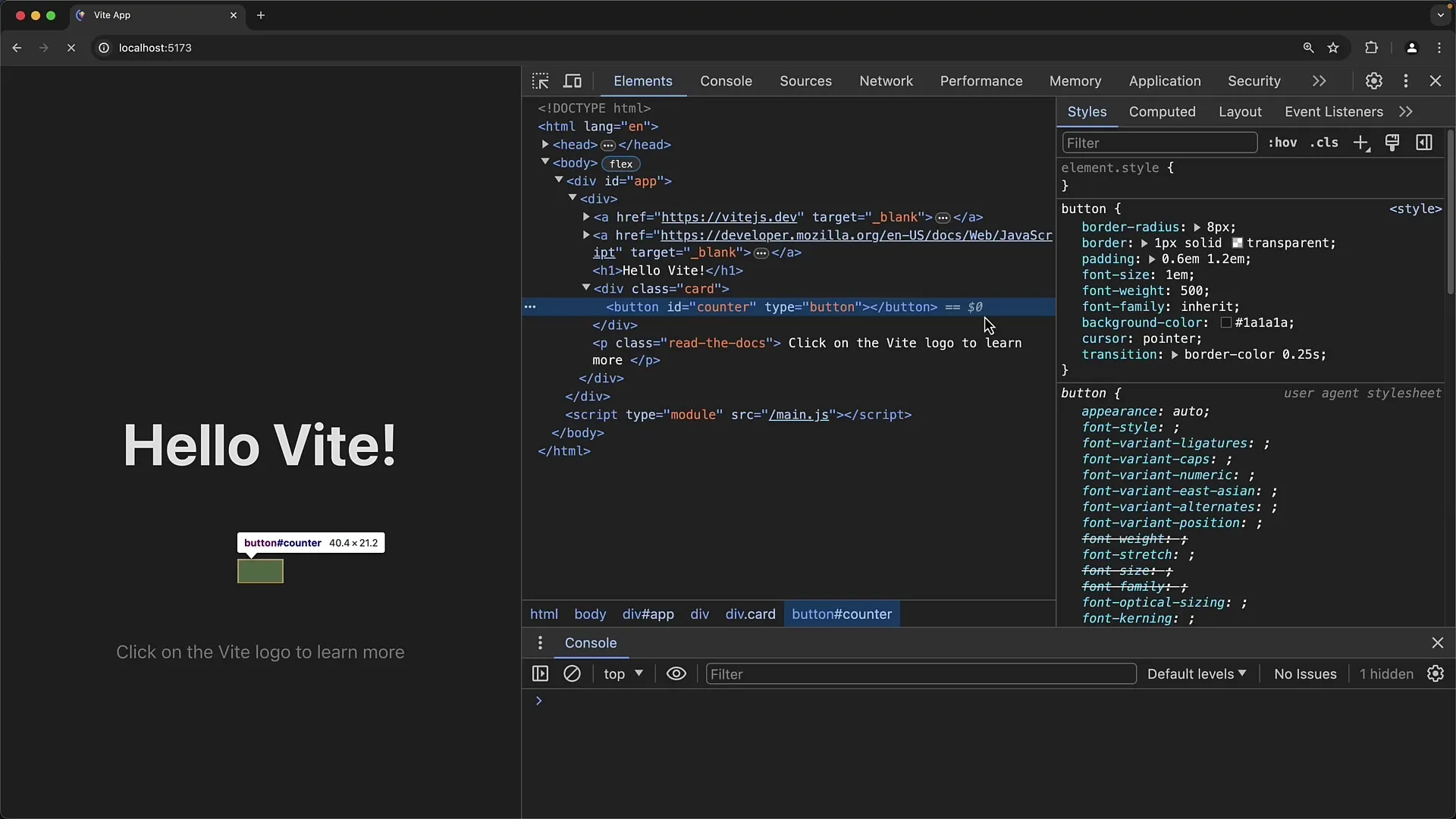
Du kan også blot bruge et alert-vindue for at sikre, at eventet udløses. Det er en nem måde at teste dine JavaScript-færdigheder på. Vær sikker på at du foretager de nødvendige justeringer for faktisk at vise alerten.
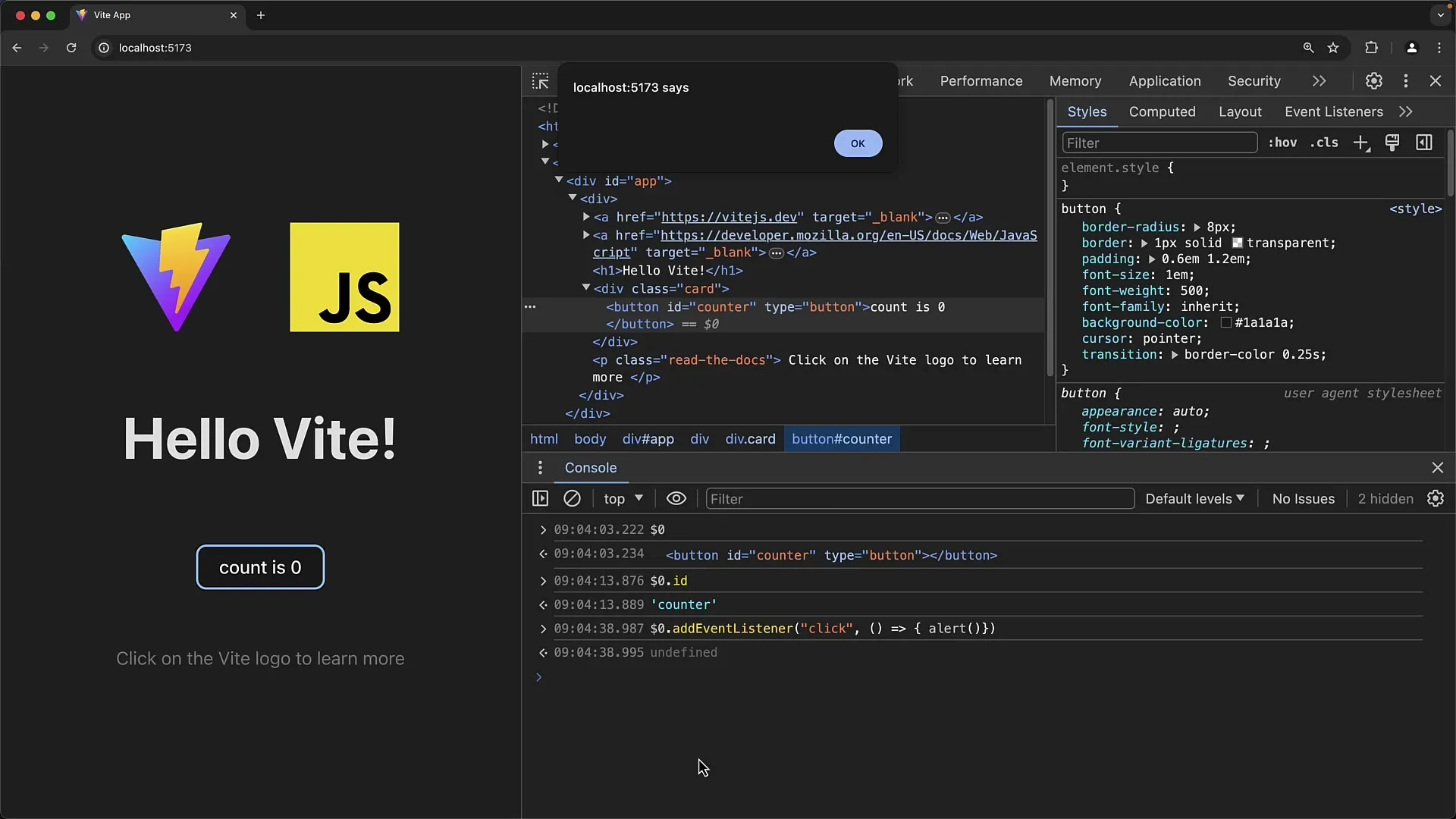
Udsigt til næste projekt
Nu hvor du har opsat dit projekt med succes, forbereder du dig på at oprette din første formular. I næste lektion vil vi slette den kode, vi netop har skrevet, og begynde at skrive HTML og oprette formularen.
På denne måde får du en grundlæggende forståelse af, hvordan formularer fungerer i JavaScript, og hvordan du effektivt kan bruge dem i dine projekter.
Opsamling
I denne vejledning har du lært, hvordan du opretter dit første projekt i Visual Studio Code og begynder at udvikle webformularer. Du har lært det grundlæggende i at installere og køre en udviklingsserver og hvordan du kan interagere med HTML-elementer via JavaScript. Som næste skridt vil vi oprette vores første webformular.


